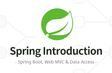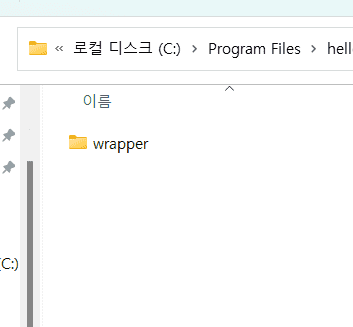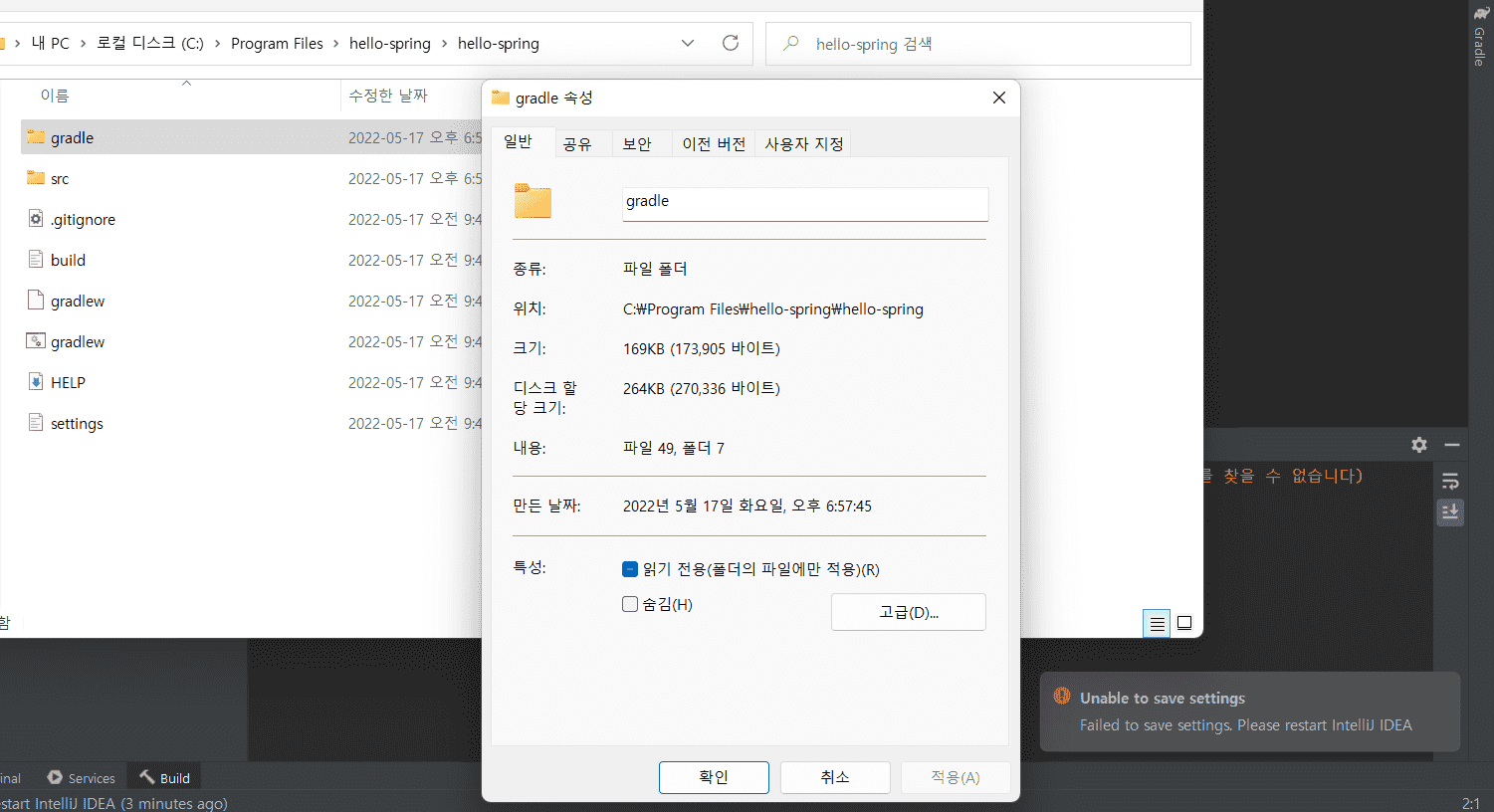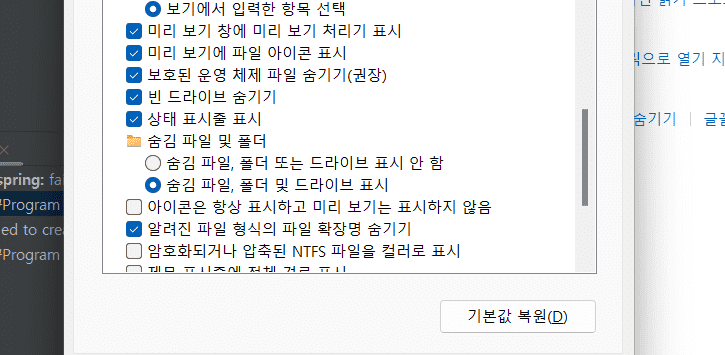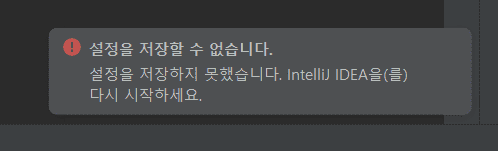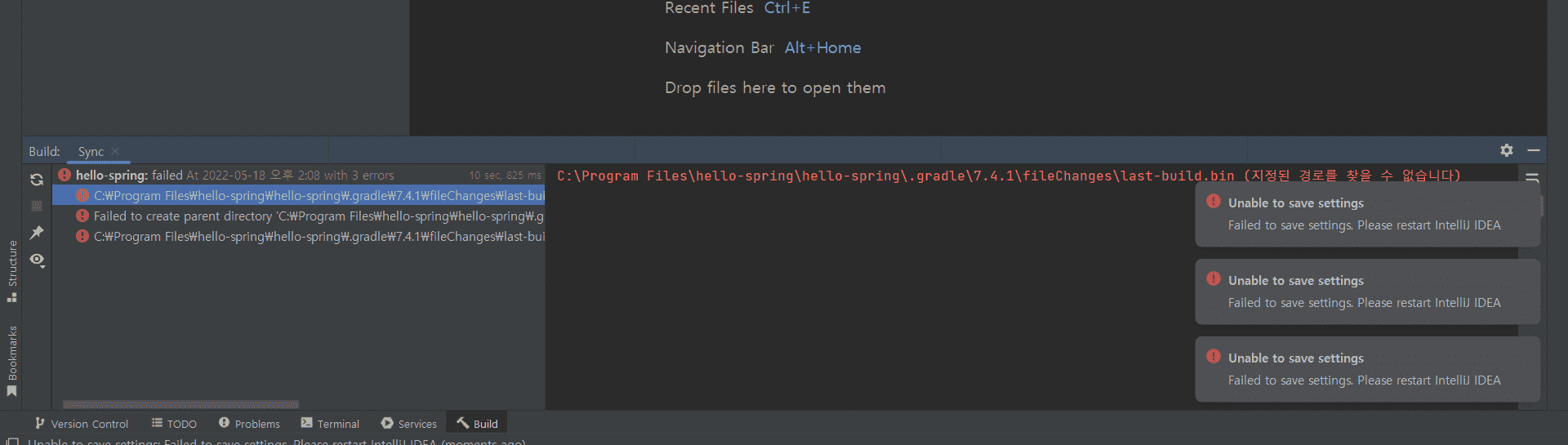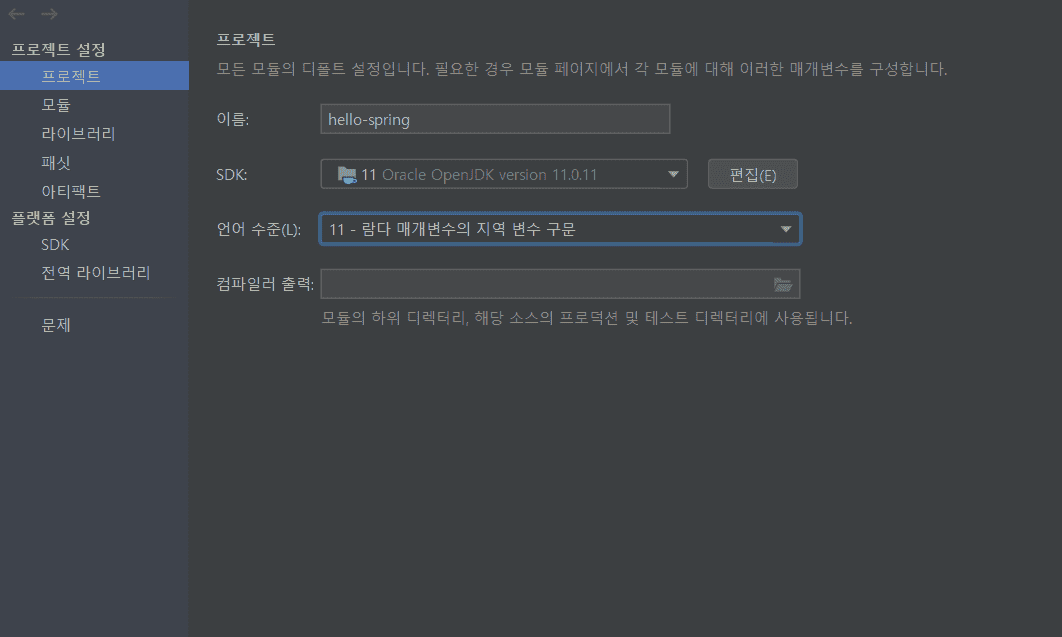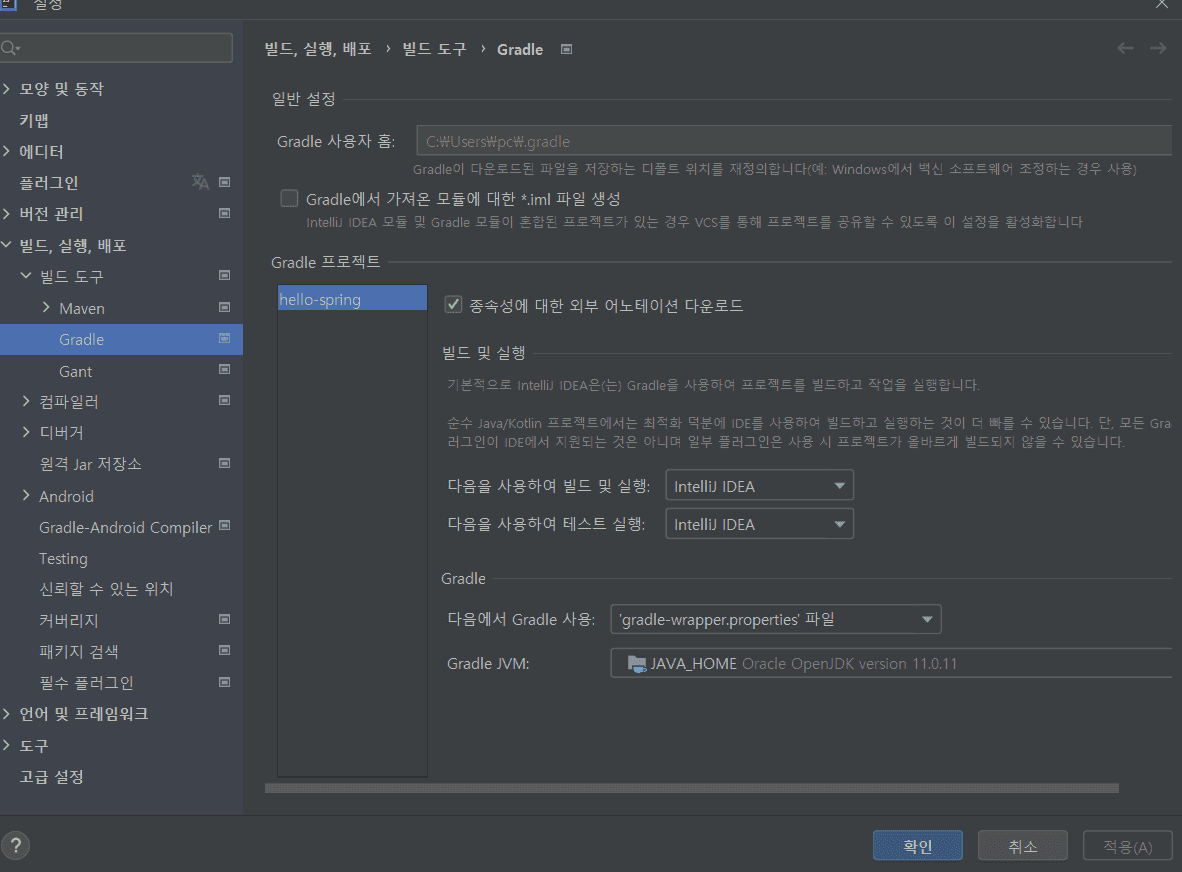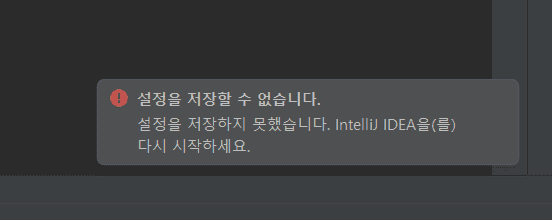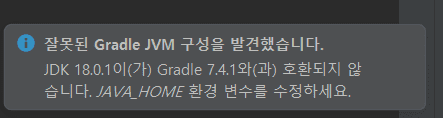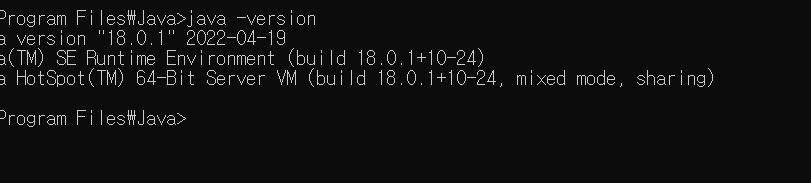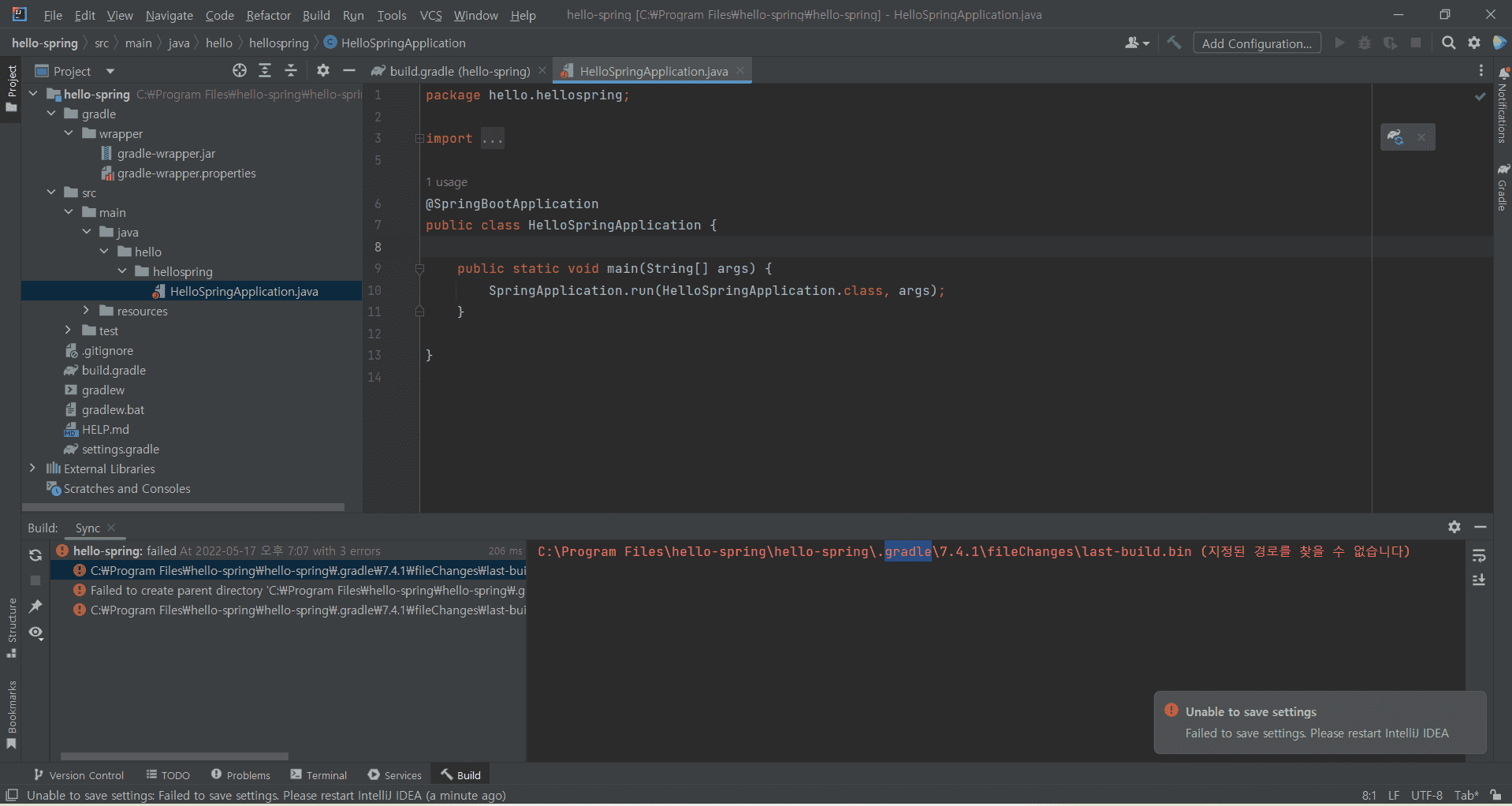인프런 커뮤니티 질문&답변
답변 13
1
안녕하세요. 성문님, 공식 서포터즈 David입니다.
해당 파일(또는 경로)가 숨김처리 되어 intellij에서 접근할 수 없는 것 같습니다.
C:\Program Files\hello-spring\hello-spring\.gradle 폴더 우클릭 - 속성 숨김 체크 해제 하시고 확인 눌러주세요.
.gradle\7.4.1\fileChanges\last-build.bin 파일까지 숨김해제 처리되어야 합니다.
그리고 다시 프로젝트를 실행해보시겠어요?
https://kuma12.tistory.com/141
https://stackoverflow.com/a/68263450/10709777
감사합니다.
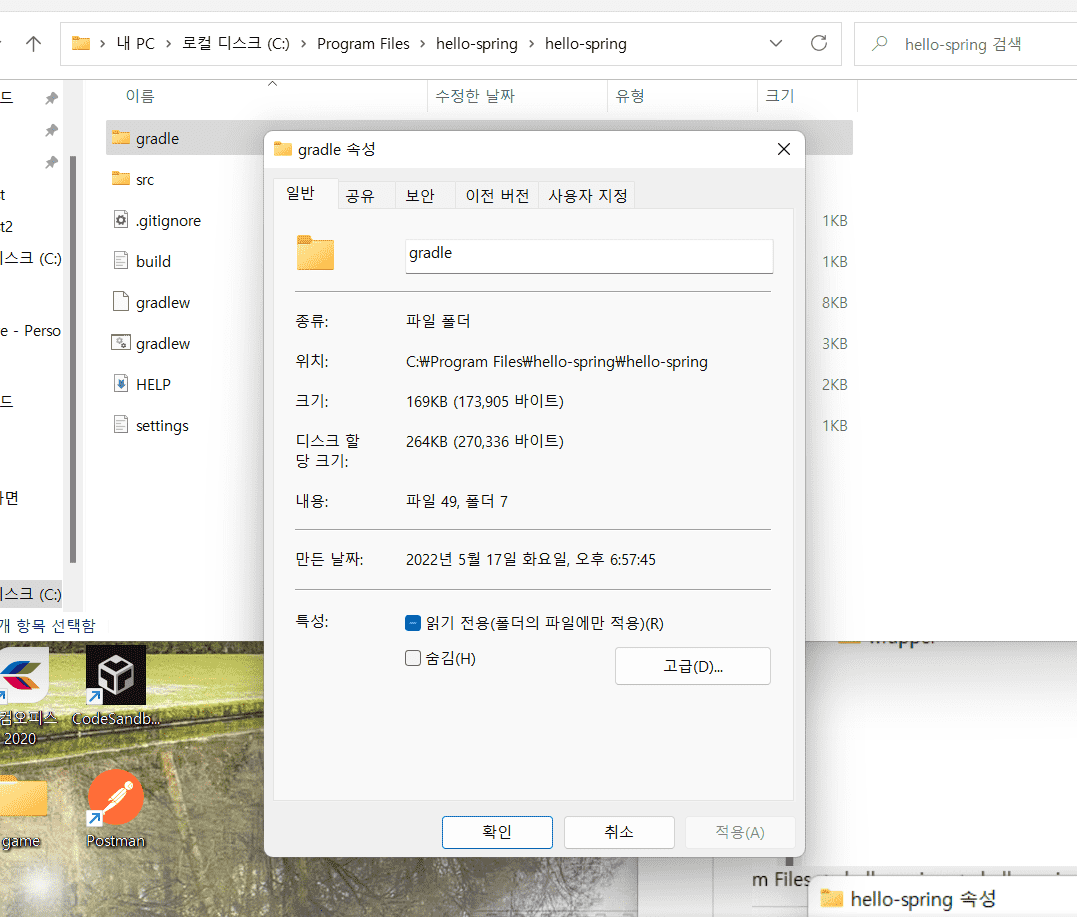
gradle 폴더가 아니라 .gradle 폴더를 말씀드렸습니다.
.gradle 폴더가 보이지 않는 것으로 보아 해당 폴더는 숨김처리된 상태로 보이네요.
먼저, 아래 글을 참고하셔서 숨김처리된 폴더가 보여지게 하신 뒤, 위에 답변드린대로 한 번 시도해주세요.
https://helpx.adobe.com/kr/x-productkb/global/show-hidden-files-folders-extensions.html
0
같은 오류로 찾다가 같은 케이스 해결법이 없어서 적습니다. 저는 C:\Program Files 경로 밑에 폴더 생성해서 jar 파일 받았었는데 그렇게 하니까 권한이 없는건지 .gradle 폴더가 아예 생성이 안되더라구요...몇 번을 더 해도요.
사용자 폴더로 변경하고 jar 받으니까 프로젝트 내에 .gradle 폴더 정상 생성되었습니다.ㅠㅠ
0
0
0
자바 버전 18이신 것 같습니다. 아래 내용을 확인해주세요
클래스 파일 인식 문제
Q: 인텔리제이가 클래스 파일을 인식하지 못하고 있어요.
JDK 11을 먼저 설치하시고 다음 내용을 확인해주세요.
IntelliJ JDK 설치 확인
*주의!* 가급적 JDK 11 버전을 설치해주세요. 다른 버전을 설치하면 정상 동작하지 않을 가능성이 높습니다.
IntelliJ에서 자바 실행이 잘 안되면 다음 부분을 확인해주세요.(일반적으로 자동으로 설정이 되어 있지만, 가끔 문제가 되는 경우에 참고하시면 됩니다.)
-
프로젝트 JDK 설정
-
gradle JDK 설정
먼저 IntelliJ에서 프로젝트 JDK 설정을 확인해주세요.
프로젝트 JDK 설정
다음으로 이동합니다.
-
Windows: File -> Project Structure(Ctrl+Alt+Shift+S)
-
Mac: File -> Project Structure (⌘;)
-
빨간색 박스의 JDK를 내가 새로 설치한 자바 11로 지정해줍니다.
다음으로 Gradle이 사용하는 JDK 설정도 확인해주세요.
Gradle JDK 설정
다음으로 이동합니다.
-
Windows: File -> Settings(Ctrl+Alt+S)
-
Mac: IntelliJ IDEA | Preferences(⌘,)
-
빨간색 박스의 Build and run using를 IntelliJ IDEA로 선택합니다.
-
빨간색 박스의 Build tests using를 IntelliJ IDEA로 선택합니다.
-
빨간색 박스 Gradle JVM을 새로 설치한 자바 11로 지정해줍니다.
그리고 마지막으로 프로젝트를 모두 닫은 다음 File -> Open -> 해당 프로젝트의 build.gradle을 선택해주세요. 그 다음에 선택창이 뜨는데, Open as Project를 선택해주세요.
0
0
0
0
0